Обновлено май 2024: перестаньте получать сообщения об ошибках и замедлите работу вашей системы с помощью нашего инструмента оптимизации. Получить сейчас в эту ссылку
- Скачайте и установите инструмент для ремонта здесь.
- Пусть он просканирует ваш компьютер.
- Затем инструмент почини свой компьютер.
Многие игроки Roblox жаловались на эту новую ошибку Roblox 282 при попытке присоединиться к игре. Итак, вот мы с Ошибка Roblox код 282 для наших читателей. Многие игроки остаются разделенными, когда входят в игру.
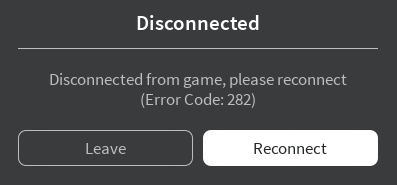
Было много вопросов о том, что на самом деле делает код ошибки 282 для Roblox. Это происходит при попытке начать новую игру.
Многие игроки Roblox не могут запустить TeamCreat без этой ошибки разделения в своей игре Roblox.
Проверить наличие проблем с сервером
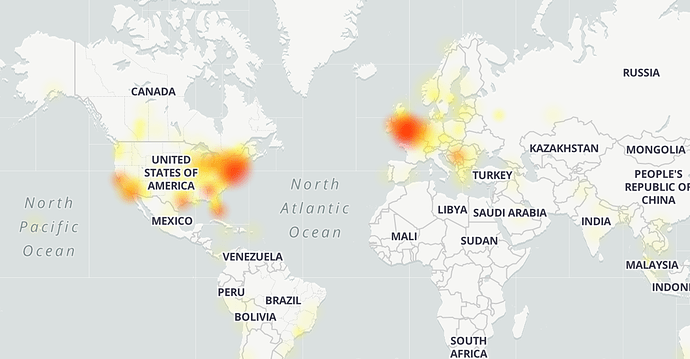
Прежде чем пробовать какие-либо другие возможные исправления, перечисленные ниже, запустите это руководство по устранению неполадок, убедившись, что основные мегасерверы, на которых запущена игра, в настоящее время не испытывают проблем с отключением.
Если вы считаете, что это причина проблемы, вам следует проверить, получают ли другие пользователи в вашем районе этот код ошибки. Самый простой способ сделать это - использовать такие сервисы, как IsTheServiceDown и DownDetector.
Использовать командную строку

- Перейти в строку поиска.
- Введите cmd, чтобы найти командную строку.
- Щелкните правой кнопкой мыши командную строку и запустите ее от имени администратора.
- Введите это приглашение в командной строке: ipconfig / flushdns и нажмите Enter.
- Теперь введите: net winsock reset и нажмите Enter, чтобы запустить его.
- Затем перезагрузите компьютер.
- Проверьте проблему, перезапустив Roblox. Проверьте, есть ли ошибка.
Обновление за май 2024 года:
Теперь вы можете предотвратить проблемы с ПК с помощью этого инструмента, например, защитить вас от потери файлов и вредоносных программ. Кроме того, это отличный способ оптимизировать ваш компьютер для достижения максимальной производительности. Программа с легкостью исправляет типичные ошибки, которые могут возникнуть в системах Windows - нет необходимости часами искать и устранять неполадки, если у вас под рукой есть идеальное решение:
- Шаг 1: Скачать PC Repair & Optimizer Tool (Windows 10, 8, 7, XP, Vista - Microsoft Gold Certified).
- Шаг 2: Нажмите «Начать сканирование”, Чтобы найти проблемы реестра Windows, которые могут вызывать проблемы с ПК.
- Шаг 3: Нажмите «Починить все», Чтобы исправить все проблемы.
Отключить VPN или прокси-сервер

Один из наиболее распространенных случаев срабатывания кода ошибки 292 - это VPN или прокси-сервер системного уровня, который блокирует соединение между вашей локальной установкой игры Roblox и мегасервером, к которому вы пытаетесь подключиться.
Если вы используете VPN или прокси-сервер системного уровня, вы сможете решить эту проблему, просто отключив существующую систему анонимности. Есть много проверенных отчетов о пользователях, которые успешно предотвратили ошибку 282, отключив свой VPN или прокси-сервер.
Устранение неполадок в Roblox Player
- Найдите значок диска Roblox.
- Щелкните значок правой кнопкой мыши и откройте расположение файла.
- Найдите пусковую установку Roblox Player, щелкните ее правой кнопкой мыши.
- Щелкните Устранение проблем совместимости.
- Признанные проблемы. У вас будет возможность попробовать рекомендуемые настройки. Кликните сюда.
- Вы получите кнопку «Тестовая программа».
- После этого весь процесс займет 5-6 минут.
- По завершении обработки перезагрузите компьютер.
- Теперь перезапустите Roblox, это навсегда решит вашу проблему.
Выше все работают методы исправления кода ошибки Roblox 282 на ПК.
Обновите сетевые драйверы

Для правильной работы вашей сети сетевые адаптеры необходимо всегда обновлять. Драйверы обеспечивают правильное соединение между вашим компьютером и оборудованием.
Обратите внимание, что для установки правильной версии драйвера вам необходимо проверить текущую версию, уже установленную на вашем ПК, чтобы избежать проблем с совместимостью. Хотя вы можете обновить сетевые драйверы с помощью диспетчера устройств Windows, нет гарантии, что будут установлены последние версии драйверов.
Совет эксперта: Этот инструмент восстановления сканирует репозитории и заменяет поврежденные или отсутствующие файлы, если ни один из этих методов не сработал. Это хорошо работает в большинстве случаев, когда проблема связана с повреждением системы. Этот инструмент также оптимизирует вашу систему, чтобы максимизировать производительность. Его можно скачать по Щелчок Здесь

CCNA, веб-разработчик, ПК для устранения неполадок
Я компьютерный энтузиаст и практикующий ИТ-специалист. У меня за плечами многолетний опыт работы в области компьютерного программирования, устранения неисправностей и ремонта оборудования. Я специализируюсь на веб-разработке и дизайне баз данных. У меня также есть сертификат CCNA для проектирования сетей и устранения неполадок.

